
Microsoft Office Word 2010 - Hot Keys: รายการเต็ม, การตั้งค่า, แป้นพิมพ์
รายการเต็มของปุ่มร้อน Microsoft Office Word 2010 เต็มรูปแบบสำหรับการแต่งตั้งของคุณเอง
การนำทาง
Microsoft Office Word - นี่เป็นโปรแกรมแก้ไขข้อความที่มีชื่อเสียงที่สุดและเป็นที่ต้องการมากที่สุดพร้อมกับเครื่องมือที่จำเป็นทั้งหมดในการทำงานกับข้อความของปริมาณและรูปแบบใด ๆ มันถูกใช้ทั้งผู้ใช้พีซีทั่วไปและนักเขียนคำโฆษณาและนักข่าวมืออาชีพ
โดยไม่คำนึงถึงขอบเขตของกิจกรรมผู้คนกำลังมองหาวิธีที่สะดวกกว่าในการจัดการโปรแกรมนี้หรือโปรแกรมแก้ไขข้อความและข้อความ Microsoft Word ไม่มีข้อยกเว้น ผู้ใช้หลายคนสำหรับการนำทางเมนูและดำเนินการคำสั่งต่าง ๆ จะถูกใช้เฉพาะกับเมาส์และพวกเขาจะใช้วิธีใช้ของคีย์บอร์ดเท่านั้นเพื่อตั้งค่าข้อความที่จำเป็น อย่างไรก็ตามเพิ่มความเร็วในการทำงานในโปรแกรมแก้ไขข้อความอย่างมีนัยสำคัญ Microsoft Word ช่วยใช้ กุญแจร้อนซึ่งจะมีการหารือในบทความของเรา

กุญแจร้อนคืออะไร?
- ปุ่มลัด (อังกฤษ. ปุ่มลัด) - นี่คือการรวมกันของปุ่มบนแป้นพิมพ์ที่ช่วยเพิ่มความเร็วในการดำเนินการต่าง ๆ ในระบบปฏิบัติการอย่างมีนัยสำคัญ หน้าต่าง และในหลายแอปพลิเคชัน ในสภาพแวดล้อมที่พูดภาษารัสเซียเงื่อนไขดังกล่าวเป็น "มักใช้สำหรับการกำหนดของพวกเขา ฮอตดี"และ" คนโง่" หลังมาจากคำภาษาอังกฤษ " ทางลัด"ซึ่งแปลอย่างแท้จริงเป็น" ตัวย่อของแป้นพิมพ์».
- พื้นฐานในการรวมกันของปุ่มลัดเป็นปุ่มฟังก์ชั่น " เปลี่ยน.», « ctrl», « alt." หรือ " ชนะ." หนึ่งในฟังก์ชั่นฟังก์ชั่นเหล่านี้ถูกยึดด้วยปุ่มอื่นพร้อมกันบนแป้นพิมพ์ขึ้นอยู่กับฟังก์ชั่นปฏิบัติการ บ่อยครั้งที่ปุ่มฟังก์ชั่นหลายปุ่มถูกหนีบพร้อมกันเพื่อทำหน้าที่เฉพาะซึ่งช่วยให้คุณสามารถขยายช่วงของชุดค่าผสมที่เป็นไปได้อย่างมีนัยสำคัญเพื่อดำเนินการตามคำสั่งจำนวนมากขึ้น
- ตัวอย่างเช่นในเอกสาร "Vordvsky" ที่มีข้อความจำนวนมากการรวมกันของคีย์ร้อน " Ctrl + A.»ช่วยให้คุณสามารถจัดสรรข้อความทั้งหมดในเอกสารที่สองทั้งหมด มันสะดวกและเร็วกว่าที่จะเน้นข้อความที่สิบอันดับแรกโดยใช้เมาส์
Microsoft Office Word 2010 - Hot Keys: รายการทั้งหมด
แม้จะมีความจริงที่ว่าในวันนี้มีโปรแกรมแก้ไขข้อความรุ่นใหม่กว่า Microsoft Officeรุ่น 2010 ปีที่ยังคงยังคงเป็นหนึ่งในผู้ใช้ที่เป็นที่ต้องการมากที่สุดเพราะมันมีความเสถียรและสะดวกที่สุดในการจัดการ ภาพหน้าจอด้านล่างแสดงตารางที่มีรายการปุ่มร้อนเต็มรูปแบบสำหรับ Microsoft Office 2010อย่างไรก็ตามพวกเขาจะเหมาะสำหรับสิ่งพิมพ์ 2007 และ 2013 ปี
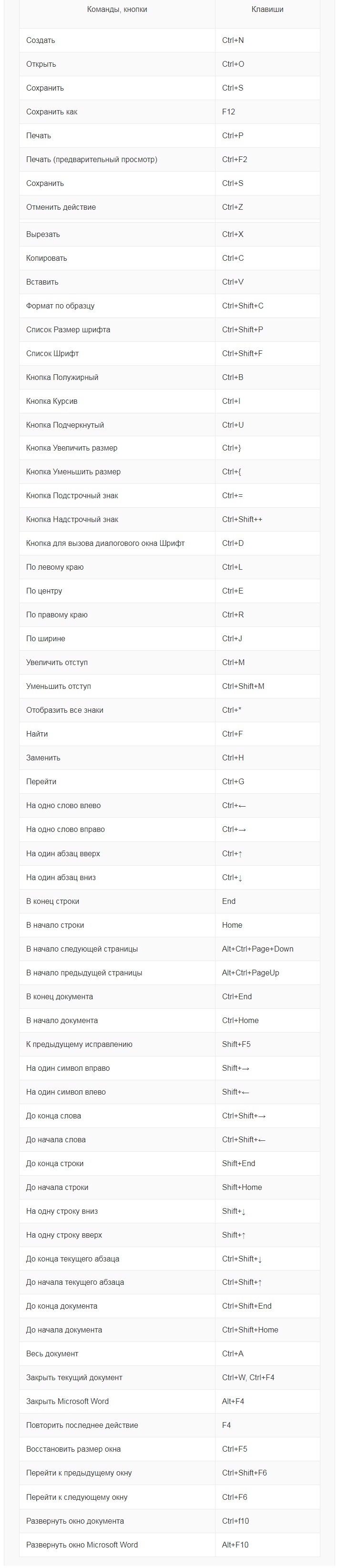
Image 2. รายการเต็มของปุ่มลัดที่ติดตั้งโดยค่าเริ่มต้น
Microsoft Office Word 2010 - Hot Keys: การกำหนดค่าแป้นพิมพ์แป้นพิมพ์
เมื่อติดตั้งแพ็คเกจ Microsoft Office ในแอปพลิเคชันทั้งหมดปุ่มฮอตจะถูกกำหนดโดยค่าเริ่มต้น อย่างไรก็ตามผู้ใช้บางคนเพื่อความสะดวกชอบที่จะใช้ชุดค่าผสมของตัวเองและเปลี่ยนการกำหนดปุ่ม สิ่งนี้ทำดังนี้:
ขั้นตอนที่ 1.
- เปิดโปรแกรมแก้ไขข้อความ Microsoft Word 2010 และในด้านบนของหน้าต่างหลักขยายส่วน " ไฟล์».
- ในรายการที่เลิกทำคลิกที่บรรทัด " พารามิเตอร์».
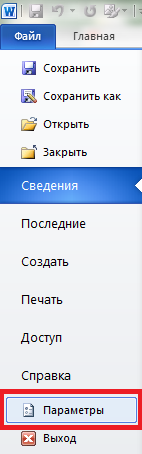
Image 3. ป้อนไปยังส่วน "พารามิเตอร์"
ขั้นตอนที่ 2..
- ในหน้าต่างที่เปิดอยู่ทางด้านซ้ายคุณต้องเปิดเผยส่วน " เทปการตั้งค่า"ในคอลัมน์ขวาค้นหาสาย" แป้นพิมพ์ลัด"และคลิกที่ปุ่ม" การตั้งค่า"ตรงข้ามกับเธอ
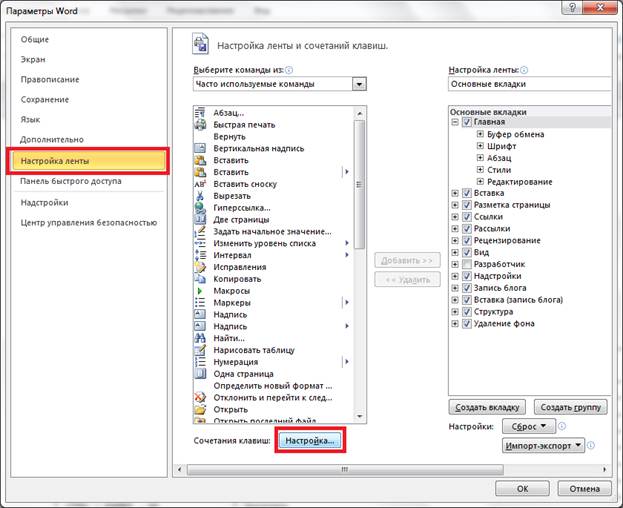
Image 4. ไปที่การตั้งค่าของปุ่มลัด
ขั้นตอนที่ 3.
- หน้าต่างเปิดขึ้นพร้อมกับคีย์ที่กำหนดเพื่อทำการสั่งซื้อบางอย่าง เลือกหนึ่งในชุดค่าผสมและคลิกที่ "ปุ่ม" ลบ"เพื่อเพิ่มปุ่มสำหรับคำสั่ง
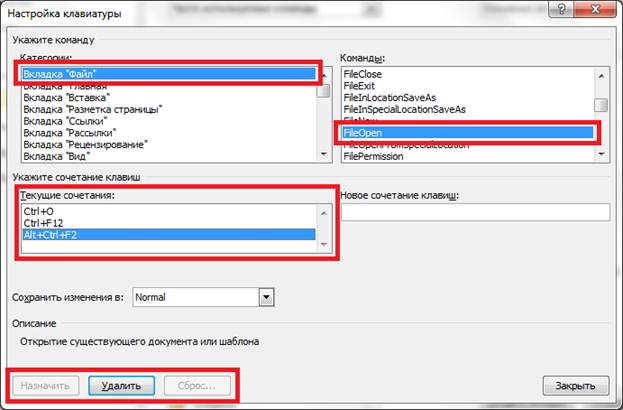
Image 5. การลบคีย์
ขั้นตอนที่ 4.
- ถัดไปเลือกคำสั่งเปล่าในคอลัมน์ด้านขวาให้ระบุการรวมคีย์ใหม่สำหรับมันและคลิกที่ " กำหนด».
- ทำสิ่งเหล่านี้กับคำสั่งทั้งหมดเพื่อกำหนดกุญแจร้อนของคุณเอง
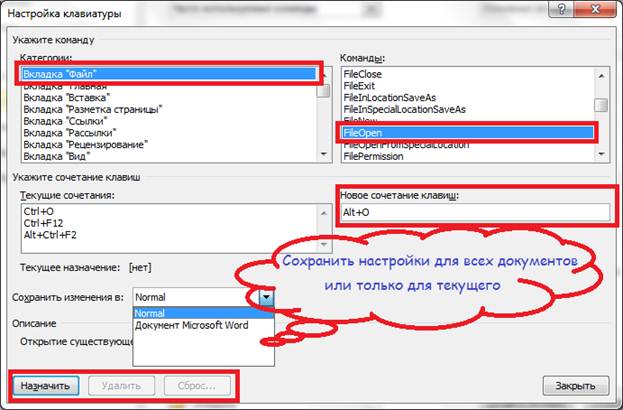
Image 6. การกำหนดคีย์
